回收站恢复,小编教你回收站删除了怎么恢复
- 分类:Win7 教程 回答于: 2018年09月21日 17:00:10
我们有时在清理回收站里的文件的时候,明明只是想要删掉某些文件,却不小心删掉了全部。那这是该怎么挽救呢?不要激动,小编接下来就来教教你们怎么恢复回收站里删除了的文件。
我们在玩电脑的时候,看到不想要的软件或者文件,都会把它删除掉。而这些删除的文件就会被临时保存在回收站里。当我们后悔删掉的话,就可以去回收站把它恢复回来。但是当回收站里的文件也删除了,那该怎么恢复呢?今天小编就来告诉你们回收站删除了怎么恢复。
首先,打开“开始”,然后找到并点击“运行”。或者直接敲击键盘的“WIN+R”,打开运行窗口。
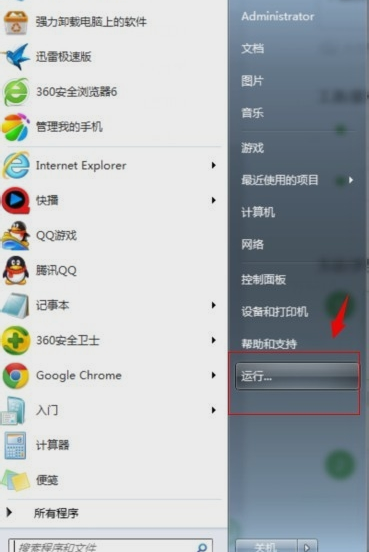
怎么恢复图-1
然后在运新窗口输入“regedit”,再点确定
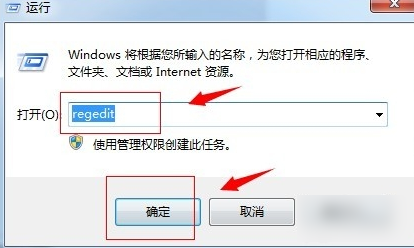
回收站图-2
进入到注册表编辑界面之后就安装顺序打开“HKEY_LOCAL_MACHINE”,“SOFTWARE”,“Microsoft”,“Windows”,“CurrentVersion”,
“Explorer”,“DeskTop”,“NameSpace”。
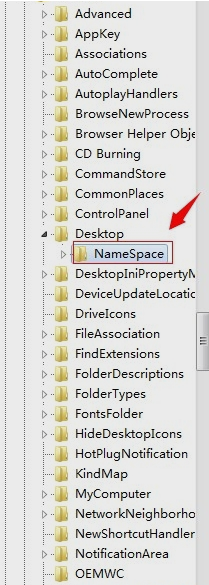
回收站图-3
找到之后,点击打开,然后在右侧可以看到会展现出一个“默认”字样,然后在右边任意一个空白的地方右键点击,从打开来的新建中新建一个“项”,
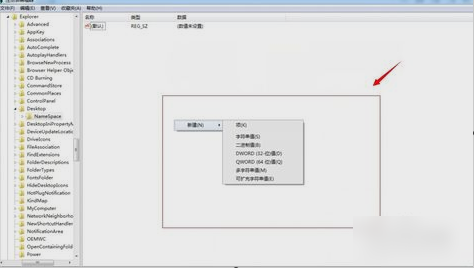
回收站删除图-4
新建一个”项“后,会在左边出现一个“新建#1”的文件夹,然后把“新建#1”的文件夹名字改成““{645FFO40——5081——101B——9F08——00AA002F954E}”数值,改好后,右侧也会出现“默认”字样。
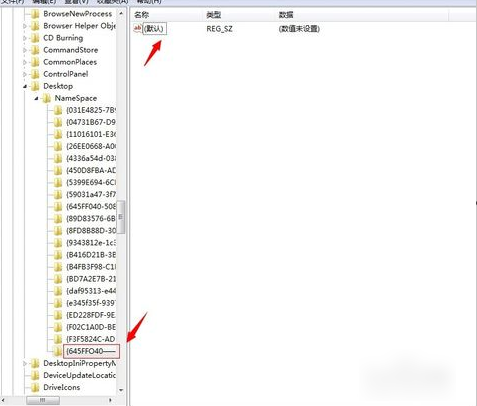
删除了怎么恢复图-5
最后,右键点击右侧出现的“默认”字样,在新出来的列表中点“修改”,接着在数值数据中填入”回收站“,再按确定按钮退出。
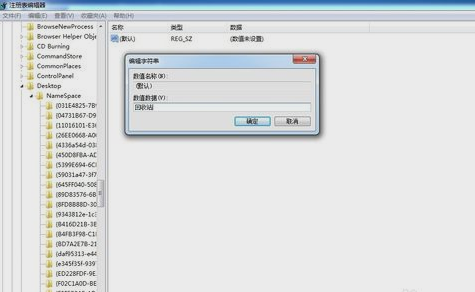
回收站图-6
按以上步骤完成之后,重启电脑,然再点回收站查看下删除的文件是否恢复了。
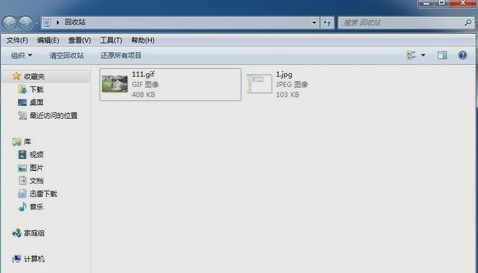
回收站删除图-7
以上就是小编的方法啦~~
 有用
26
有用
26


 小白系统
小白系统


 1000
1000 1000
1000 1000
1000 1000
1000 1000
1000 1000
1000 1000
1000 1000
1000 1000
1000 1000
1000猜您喜欢
- win7手动重装系统步骤2022/11/21
- 惠普新电脑怎么做win7系统安装..2021/07/02
- 小编教你win7和win8有哪些区别..2018/12/21
- 小马win7激活工具激活步骤2022/10/24
- 重装win7电脑系统怎么装2022/08/26
- 0x40000080,小编教你解决电脑蓝屏代码..2018/03/01
相关推荐
- 简述自己怎么重装系统win72022/11/20
- 细说电脑提示应用程序无法正常启动0x0..2019/03/06
- pdf拆分如何操作2023/04/03
- windows找不到文件,小编教你windows找..2018/07/02
- 详细讲解win7升级win10教程2021/06/06
- win7升win10的步骤要怎么做2021/07/03

















